Како да поправите грешке хард диска 1 Куицк 303 и Фулл 305
Грешке хард(Hard) диска 303 и пуне 305 су дијагностички кодови грешака. То су специфичне поруке о грешци које указују да је чврсти диск отказао или је мртав и да га треба одмах заменити. Много пута корисници рачунара наилазе на ове грешке и не знају да их реше. Овај пост нуди најприкладнија решења која можете покушати да успешно решите проблем.
Хард Диск 1 (Hard Disk 1) Куицк 303(Quick 303) и Фулл 305(Full 305) Грешке

Постоји неколико начина на које можете да решите проблеме са чврстим диском. (Hard)Верујемо да ће опције у наставку бити довољне да решите ваш проблем. Зато обавезно пажљиво прочитајте и следите упутства у наставку.
- Припремите диск за опоравак.
- Резервна копија података(Backup Data) са неисправног чврстог диска(Failing Hard Disk) .
- Опоравак података(Recover Data) са диска(Recovery Disk) за опоравак .
- Обратите се ХП подршци(Contact HP Support) за даљу помоћ.
Хајде да погледамо ово из детаљније перспективе.
1] Припремите диск за опоравак
Да бисте креирали диск јединицу за опоравак у Виндовс-у, идите на поље за претрагу поред дугмета Старт(Start ) , потражите Креирај диск за опоравак (Create a recovery drive ) и изаберите га. Можда ће се од вас тражити да унесете администраторску лозинку или потврдите свој избор.
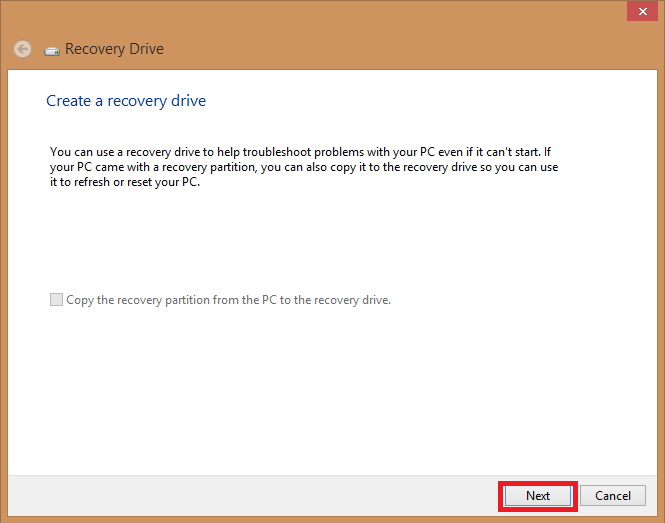
Када се алатка отвори, уверите се да је изабрана резервна копија системских датотека на диску за опоравак(Backup system files to the recovery drive ) и тапните на Даље.(Next.)
Повежите УСБ(USB) диск са рачунаром, изаберите га, а затим кликните на Даље.(Next.)
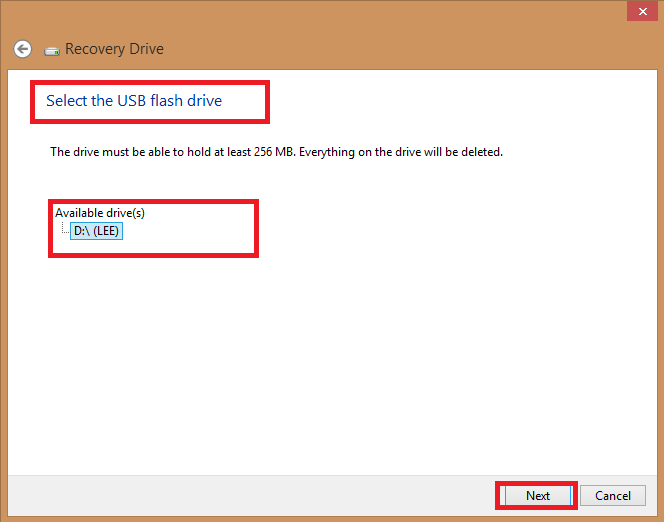
Изаберите Креирај. ( Create. )Многе датотеке морају да се копирају на диск за опоравак, тако да ово може потрајати.
НАПОМЕНА: (NOTE:) Користите(Use) празан УСБ(USB) диск јер ће овај процес избрисати све податке који су већ ускладиштени на диску. Требаће вам УСБ(USB) диск од најмање 16 гигабајта.
2] Резервна копија података(Backup Data) са неисправног чврстог диска(Hard Disk)
Систем тешко може да се покрене када чврсти диск откаже са грешкама Хард(Hard) диск 1 куицк 303 или Фулл 305(Full 305) . Питање је сада, како можете направити резервну копију података који се налазе на оштећеном чврстом диску? Ево како то радите.
Користите историју датотека(Use File History) да направите резервну копију на спољном диску или мрежној локацији. Изаберите Старт(Start) , идите на Подешавања(Settings,) и изаберите Ажурирање и безбедност. (Update & Security. )Изаберите Резервна копија(Backup) , кликните на Додај диск(Add a drive) , а затим изаберите екстерни диск или мрежну локацију за ваше резервне копије.
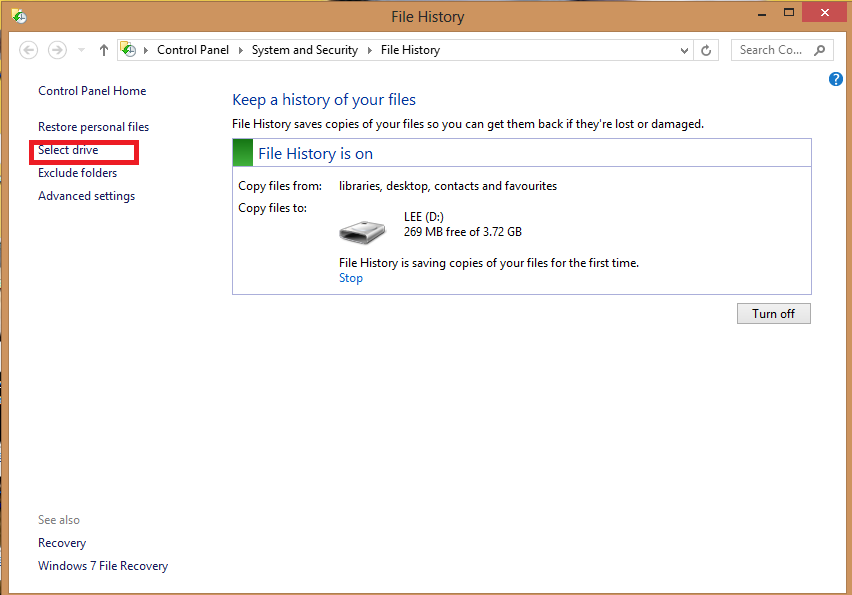
Ако сте то урадили и недостаје вам важна датотека или фасцикла за коју сте направили резервну копију, ево како да је вратите –
У пољу за претрагу на траци задатака откуцајте датотеке за враћање(restore files) , а затим изаберите Вратите своје датотеке помоћу историје датотека(Restore your files with File History) .
Потражите датотеку која вам је потребна, а затим користите стрелице да видите све њене верзије.
Када пронађете верзију коју желите, изаберите Врати(Restore) да бисте је сачували на оригиналној локацији. Да бисте је сачували на другом месту, кликните десним тастером миша на Ресторе(Restore) , изаберите Ресторе то(Restore to) , а затим изаберите нову локацију.
Савет:(Tip:) Ако сте користили Бацкуп(Backup) анд Ресторе(Restore) за прављење резервних копија датотека или прављење резервних копија слике система у претходним верзијама оперативног система Виндовс(Windows) , ваша стара резервна копија је и даље доступна у оперативном систему Виндовс 10(Windows 10) . У пољу за претрагу на траци задатака откуцајте контролна табла(control panel) . Затим изаберите Цонтрол Панел(Control Panel) , кликните на Систем и ( System and) безбедност(Security,) и изаберите Бацкуп анд Ресторе.( Backup and Restore.)
3] Опорави податке(Recover Data) са диска за опоравак(Recovery Disk)
Да бисте повратили своје податке са екстерног диска преко командне линије, користите команду аттриб(attrib command) .
Подржава уређаје као што су Виндовс(Windows) диск, екстерни ХДД(HDD) , УСБ(USB) , СД картица и било који други спољни медиј за складиштење.
Напомена: (Note:) Будите(Remain) пажљиви када пратите командну линију која ће бити објашњена. Мала погрешна грешка у куцању може довести до озбиљних проблема.
Ево водича(Guide) корак по корак за опоравак датотека(Files) са екстерног диска(External Drive) помоћу ЦМД(CMD) -а .
Укључите(Plug) спољни медиј за складиштење у свој систем.
Идите на мени Старт(Start menu) , унесите цмд( cmd) у траку за претрагу и притисните тастер Ентер(Enter) . Ово ће отворити окно са леве стране, које приказује командну линију.
Кликните десним тастером миша(Right-click) на командну линију и изаберите отвори као администратор(open as admin) .
У командној линији ЦМД(CMD) унесите следећу команду:
attrib -h -r -s /s /d drive letter:\*.*"
На пример, користите
attrib -h -r -s /s /d H:\*.*"
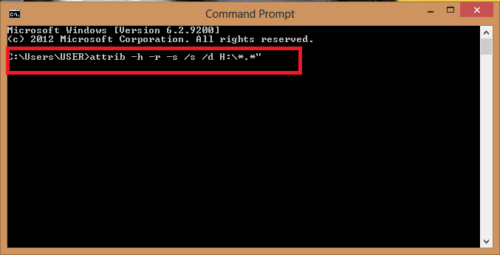
Ако је диск који желите да опоравите Х. ( H)Замените Х(H) словом спољне диск јединице вашег спољног медијума за складиштење.
Такође можете одлучити да користите овај алтернативни метод:
Истовремено притисните тастере Windows +R и унесите цмд(cmd) у поље за претрагу.
У командној линији унесите
chkdsk G/f
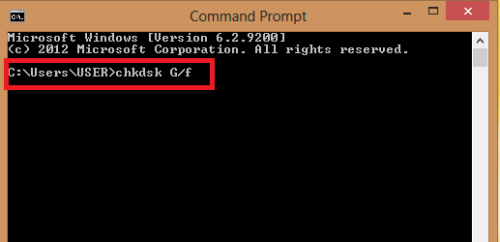
Притисните И( Y) док се командна линија поново не покрене.
Још једном унесите слово диск јединице, у овом случају, Г(G) , и притисните тастер Ентер(Enter) . Командна линија ће се вратити на почетак.
Унесите следећу команду:
[G : \ >attrib –h –r –s /s /d *.*]
Замените Г(G) словом вашег диска и команда ће преузети све датотеке на диску.
Након завршетка процеса опоравка, можете креирати нову фасциклу на спољном диску са свим опорављеним датотекама.
Датотеке могу бити у .цхк формату( .chk format) . Промените екстензију датотеке(file extension) и изаберите жељену екстензију за сваку датотеку.
Неки од вас можда неће хтети да прођу кроз овај процес када на хард диску добију брзе 303 и пуне 305 грешке. У том случају, део професионалног и поузданог софтвера за опоравак података(data recovery software) ће бити од помоћи.
Можда ћете желети да погледате како да повратите податке са оштећеног чврстог диска( how to Recover Data from a damaged Hard Drive) за више детаља.
4] Обратите се ХП подршци(Contact HP Support) за даљу помоћ(Further Assistance)
У случају да је ваш рачунар покривен гаранцијом, можете контактирати ХП подршку за даљу помоћ, а у случају када немате гаранцију, можете добити 24/7 онлине подршку. Само(Just) позовите 800-474-6836 за питања о ХП производу и 800-652-6672 за питања о Цомпак(Compaq) производима и ХП представник ће вам објаснити опције услуге ван гаранције.
Коначно, кад год вам Виндовс(Windows) даје брзу грешку 303 или пуну 305 хард(Hard) диска 1, покушајте да га поправите пратећи исправке наведене у овом посту.
Related posts
Брзи формат против пуног формата - Која је разлика?
Како заменити хард дискове у оперативном систему Виндовс 11/10 помоћу Хот Свап-а
Како да решите проблем колизије диска у потпису у оперативном систему Виндовс 11/10
Како променити величину кластера чврстог диска у оперативном систему Виндовс 10
АОМЕИ Партитион Ассистант Стандард Едитион Преглед и бесплатно преузимање
Бенцхмарк, монитор хард дискова, УСБ - ЦристалДискМарк, ЦристалДискИнфо
Поправка: Нови чврсти диск се не појављује у Диск Манагемент (2022) - ТецхЦулт
Како обрисати чврсти диск и МФТ да бисте спречили опоравак избрисаних датотека
ЦхецкДриве софтвер за проверу грешака на диску - Поправи грешке на чврстом диску у реалном времену
Free software to Monitor & Check Hard Disk Health for potential failure
1720 СМАРТ чврсти диск детектује непосредан квар
Ксинорбис је бесплатни анализатор чврстог диска, фасцикли и складишта за Виндовс 10
Како креирати и монтирати виртуелни чврсти диск у Виндовс-у
Како спречити да хард диск пређе у стање спавања у оперативном систему Виндовс 10
Како претворити основни диск у динамички диск у оперативном систему Виндовс 11/10
Фасцикла Фулл Темп покреће грешку малог простора на диску у оперативном систему Виндовс 10
Како проверити здравље чврстог диска у оперативном систему Виндовс 11/10 користећи ВМИЦ
Како партиционирати чврсти диск у оперативном систему Виндовс 11
Поправи СМАРТ грешку предвиђену на хард диску при покретању
Најбољи софтвер за шифровање чврстог диска за Виндовс 11/10
